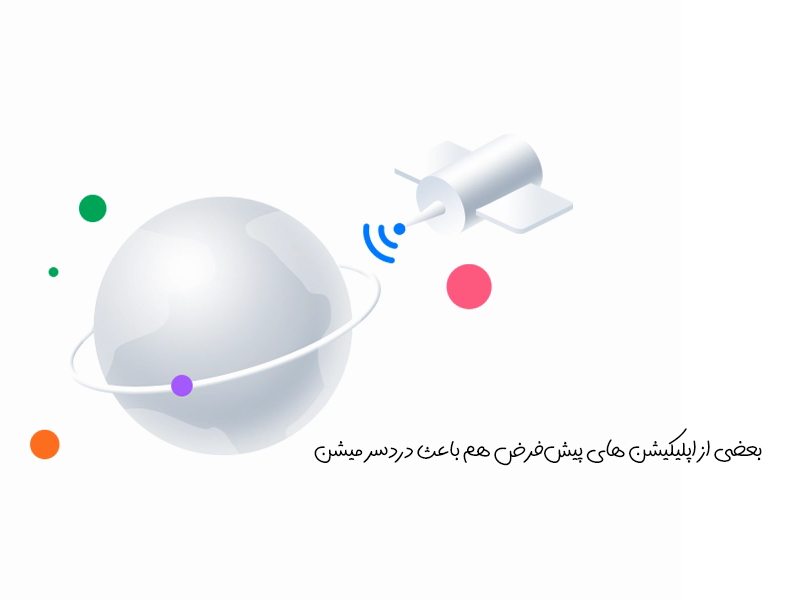چگونه برنامههای پیش فرض اندروید را حذف کنیم؟
از میان انبوه برنامه های پیش فرض که بر روی گوشی ما نصب شدهاند، فقط برخی از آنها برای دستگاه اندروید ما ضروری هستند و الباقی را میتوان یا حذف یا از جلوی دید پنهان کرد. حواستان باشد که با این روش، برنامههای ضروری، که موجب اختلال در عملکرد دستگاهتان میشود را پاک نکنید. در این مقاله تصمیم داریم شما را با حذف برنامه های پیش فرض اندروید، حذف برنامه های پیش فرض شیائومی، حذف برنامه های پیش فرض بدون روت، حذف برنامه های سیستمی اندروید با کامپیوتر و نرم افزار حذف برنامه های پیش فرض اندروید آشنا کنیم.
حذف برنامه های پیش فرض بر روی گوشی
حتما شما هم روی گوشیتان یک عالمه برنامه پیش فرض دارید که از زمان خریداری گوشی با شما همراه هستند. این برنامهها نه بکار میآیند و نه میتوان آنها را پاک کرد. ما در اینجا میخواهیم به شما آموزش دهیم تا به یک روش کاملا بدون دردسر، از شر این برنامهها خلاص شوید. شما میتوانید با روشهای پیشنهادی ما، بدون روت کردن گوشیتان برنامههای مزاحم را از جلوی چشمتان محو کنید. برای حذف برنامه های پیش فرض در گوشی های اندروید در ادامه ما با ایساج همراه باشید.
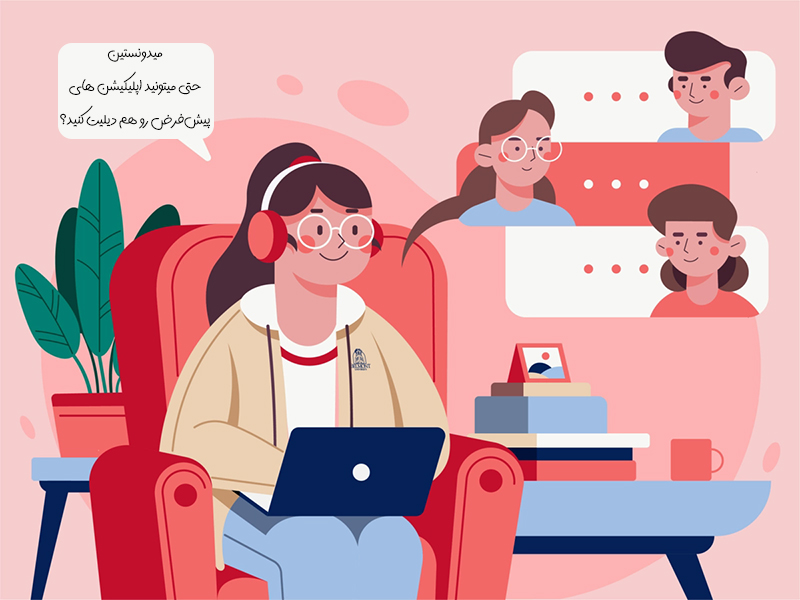
نحوه حذف برنامه های پیش فرض اندروید : حذف برنامه های پیش فرض شیائومی
اگر به دنبال حذف برنامه های پیش فرض از روی صفحه نمایش خود هستید، بهترین و بیدردسرترین روش، غیرفعال کردن آنها است که البته این مورد برای اکثر برنامهها و همینطور در تمامی گوشیها قابل اجرا نیست. بهتر است پیش از هر اقدامی این روش را امتحان کنید:
- به بخش تنظیمات گوشی بروید.
- گزینهی Apps & Notifications را باز کنید. (در برخی از گوشیها مثل گوشی شیائومی گزینهی apps را انتخاب کنید)
- سپس گزینهی See all apps یا Manage apps
- در این صفحه تمامی اپلیکیشنهای موجود در گوشی نمایش میشوند. برنامه مورد نظر را انتخاب کنید.
- صفحهای برای تنظیمات بیشتر باز میشود، در این بخش، در بالا یا در پایین صفحه، گزینهی Disable را انتخاب کنید. (اگر گزینهی Disable برای آن برنامه مورد نظر وجود نداشت، شما اجازهی غیر فعال کردن آن را ندارید و مجبور هستید به روش دیگری اقدام کنید.)
(پیشنهاد میکنیم مطلب فیلم گرفتن از صفحه ی گوشی اندروید را نیز مشاهده کنید.)
حذف برنامه های پیش فرض اندروید بدون روت
خوب در این بخش با یک روش تخصصی و کمی پیچیدهتری با نصب ADB یا همان Android Debug Bridge رو به رو میشوید. این برنامه به عنوان یک رابط بین دستگاه اندروید و کامپیوتر استفاده میشود تا دست شما را برای تغییر روی گوشیتان باز بگذارد.
اما قبل از شروع نصب ADB، باید گوشیتان را برای حذف برنامه های پیش فرض، با روش زیر آماده سازی کنید:
- به بخش تنظیمات گوشی بروید.
- گزینهی About Phone را باز کنید.
- هفت بار روی Build number یا روی شماره ساخت (مثلا MIUI Version) ضربه بزنید، تا پیغام You’re now a developer به شما اعلام شود.
- خوب حالا به صفحه Setting باز گردید و وارد Developer options شوید. از بخش دولوپر آپشن گزینهی USB Debugging را فعال کنید. (در برخی از گوشیها بعد از بازگشت به صفحه Setting باید گزینهی Additional Setting را باز کنید، در پایین صفحه Developer options را مییابید، آن را انتخاب کنید. اسکرول کرده تقریبا در وسطهای صفحه گزینهی USB debugging را خواهید یافت، آن را فعال کنید).
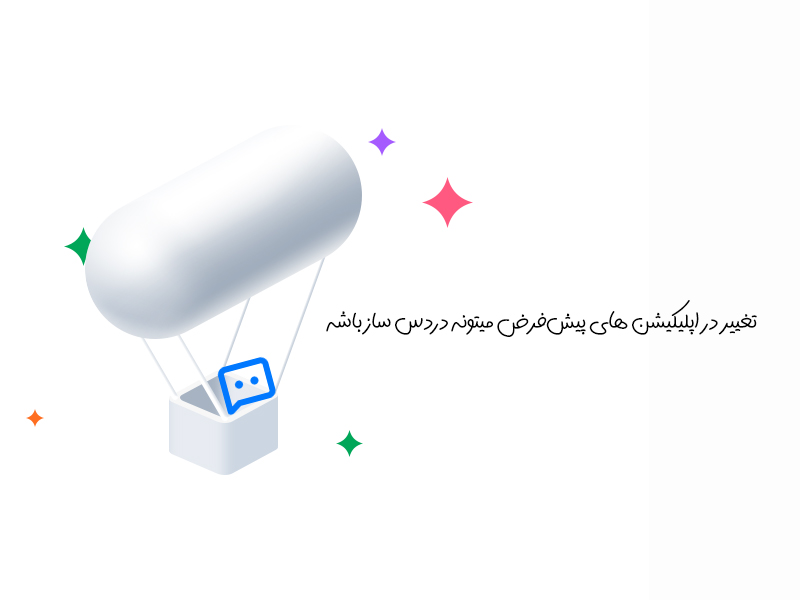
حذف برنامه های سیستمی اندروید با کامپیوتر
خب حالا که آماده سازی لازم را در گوشی خود برای حذف برنامه های پیش فرض انجام دادید، با کابل USB آن را به لپ تاپ یا کامپیوتر خود متصل کنید. برای اجرای دستوری که نیاز به فایل خاصی ندارد، فقط کافیست که CMD را در نوار جستجو تایپ کرده تا Command Prompt بر روی کامپیوتر اجرا شود.
- برای نمایش لیست تمام دیوایسهای روی گوشی فرمان adb devices باید وارد شده و سپس اینتر را بزنید.
- سپس، پیامی مربوط به اتصال بر روی صفحه نمایش میشود، Ok را انتخاب کنید.
- دوباره به صفحه Command Prompt بازگردید و دستور adb devices را وارد کنید.
- در این مرحله از حذف برنامه های پیش فرض، دستگاه اندورید خود را در پایین بخش List of devices attached مشاهده خواهید کرد.
- Adb shell را وارد کرده و اینتر بزنید.
- با وارد کردن دستور <pm uninstall –k –user 0 <package name (در قسمت package name باید نام اپلیکیشنی که قرار است پاک شود، نوشته شود).
- دقت کنید که هر اپلیکیشن نام منحصر به فردی دارد، شما میتوانید نام مورد نظر را از App inspector بیابید.
- اگر از حذف برنامه مورد نظر منصرف شدید، برای نصب مجدد، دستور <adb shell cmd package install-existing <name of package را وارد کنید.
همانطور که قبلا توضیح داده شد، پیش از حذف برنامه های پیش فرض، مطمئن شوید که با نبود آن در سیستم اختلالی ایجاد نمیشود. اما اگر برنامهای را سهوا پاک کردید و با ریست کردن قابل بازگشت است.
(اگر هنوز با منتقل کردن آهنگ از کامپوترت به گوشیت مشکل داری، پس مطلب انتقال آهنگ از کامپیوتر به آیفون رو از دست نده!)

نرم افزار حذف برنامههای پیش فرض اندروید : برنامه Titanium Backup
برنامه تیتانیوم بکاپ Titanium Backup یکی از قدرتمندترین برنامههای بکاپ گیری و حذف برنامه های پیش فرض نصب شده توسط شما یا برنامه های سیستمی است. فقط اینکه برای استفاده از این برنامه باید چند مورد را در نظر داشته باشید: اول اینکه گوشی اندرویدی شما باید حتما روت و اپلیکیشن BusyBox نیز روی گوشیتان نصب باشد. اگر حذف برنامه های پیش فرض با روشهای معرفی شده برایتان سخت است، با ترفندهایی برای مخفی کردن برنامهها در فضای اندروید، دست به کار شوید.
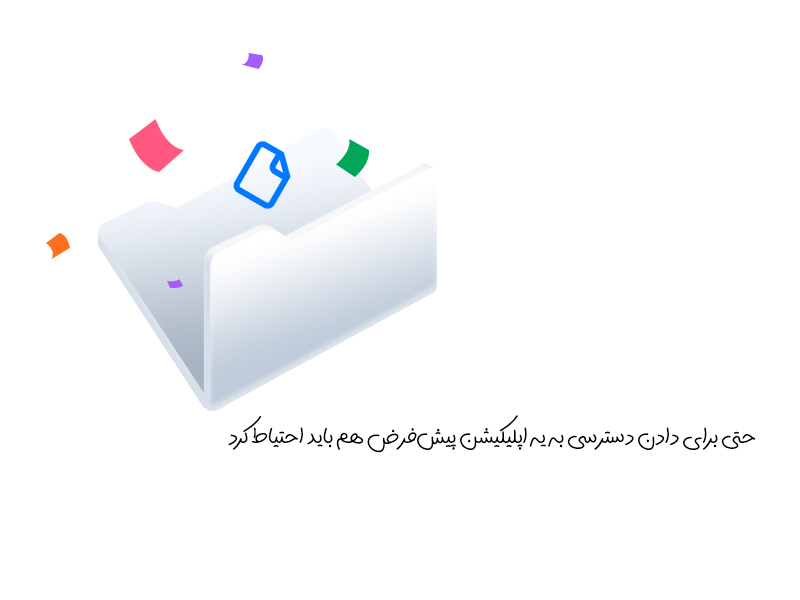
با ایساج موبالیت را شارژ کن!
ایساج Esaj، شرکت سفیر ارتباطات جوان، سالها است که در زمینه خرید شارژ الکترونیکی و همینطور خرید بسته اینترنت همراه آنلاین اپراتورهای ایرانسل، همراه اول، رایتل، آپتل و شاتل موبایل در حال فعالیت است. شما میتوانید بستههای اینترنتی برای گوشی و مودم خود را به راحتی از ایساج تهیه کنید.